產品支持
您可以閱覽產品的相關CAD文檔和視頻教程等內容,以便于更好的使用浩辰CAD系列軟件。
2021-01-13 4135 3D設計
草圖輪廓是3D設計建模的基礎:無論是繪制規則結構,還是不規則結構,都需要應用到這一功能。因此,想要快速掌握一款3D設計軟件,就需要熟練應用「草圖繪制」功能。浩辰3D軟件同時擁有「順序建模」和「快速建模」兩大建模方式,能輕松應對原生模型的創新設計及異構CAD數據的繼承應用,讓復雜設計過程簡單化。
對于基礎性「草圖繪制」功能,浩辰3D更是優勢突出,能極大提高設計效率。小編針對「順序建模」和「快速建模」的「草圖繪制」功能,分別整理了相關的應用技巧,趕緊看看吧。
設計師可以根據日常設計習慣及設計需求,自由地設置默認建模方式,設置方法如下所示:
(1)打開浩辰3D設計軟件,在軟件開始菜單「應用程序」—「設置」—「選項」;
(2)將「選項」窗口切換到「助手」選項卡,選擇「順序建模」或者「快速建模」進行新建設計。
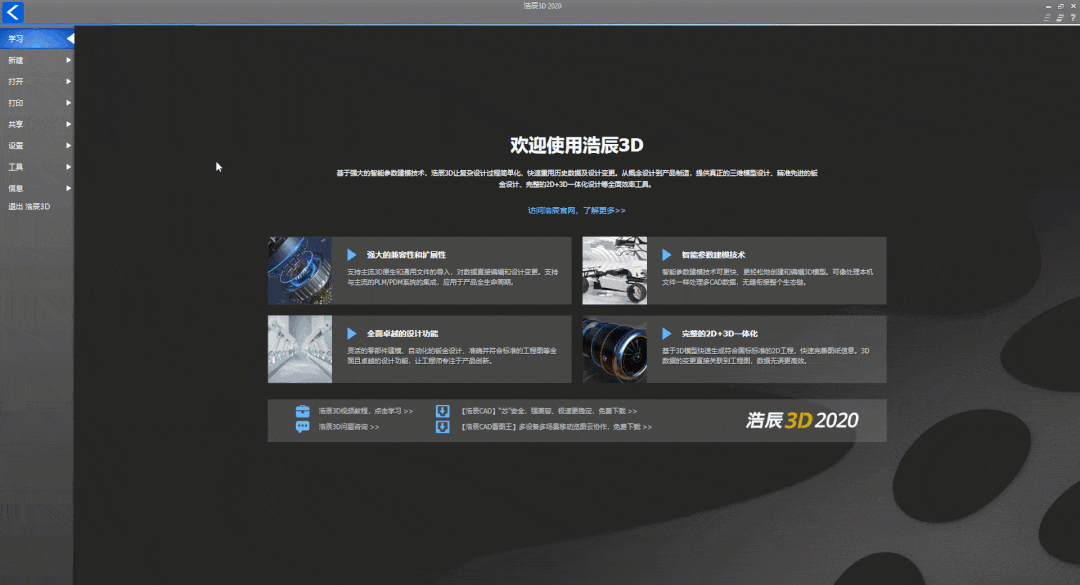
浩辰3D順序建模與目前主流3D設計軟件建模方式基本一致,進一步保障工作延續性。浩辰3D草圖的使用邏輯很簡單,可以理解為在一個平面上進行寫字或繪畫。而這一平面既可以是水平、傾斜平面,也可以是物體的表平面。
新建草圖的方法:選中「草圖」選項卡,選擇默認的三個基準面或者新建一個基準面,開始繪制草圖。
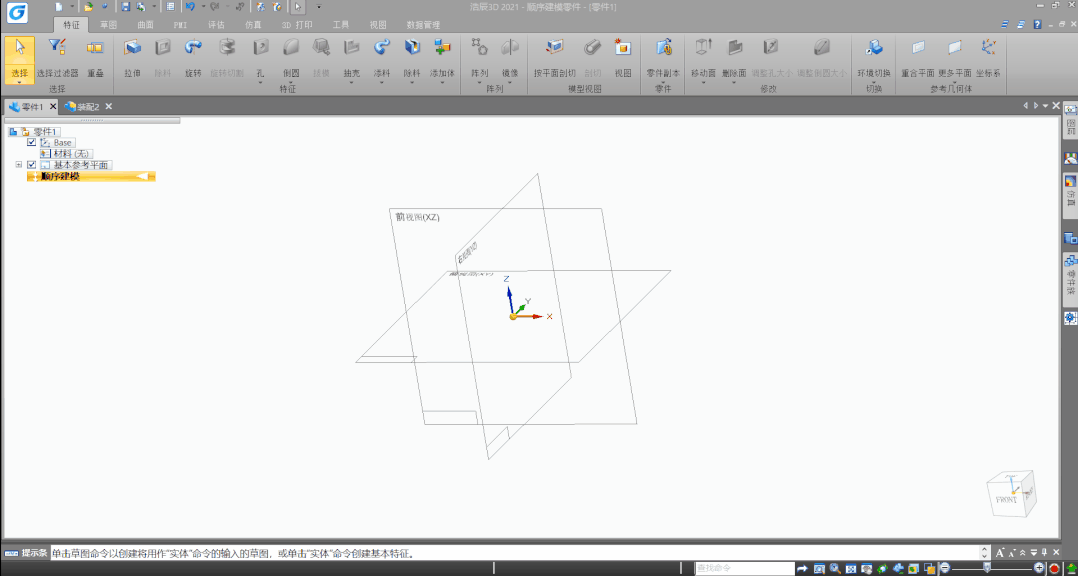
(1)窗口自動定向到選定平面
在常規選項卡中,勾選「將窗口定向到選定平面」。勾選后,浩辰3D設計軟件在新建草圖時,將自動以正視平面的方式進行繪圖。
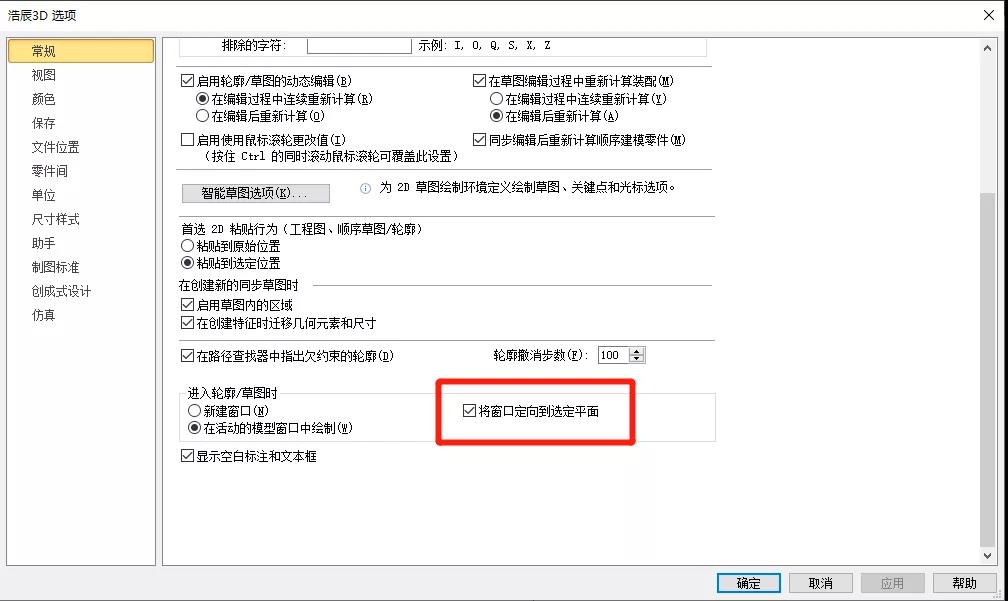
(2)自動生成幾何關系
確保「保持關系」、「關系助手」、「關系顏色」等選項始終處于選中的高亮狀態。這樣新建幾何圖形時,軟件將自動生成連接、垂直等關系,而草圖的「完全定義」和「不完全定義」也將通過藍色和黑色進行區分。
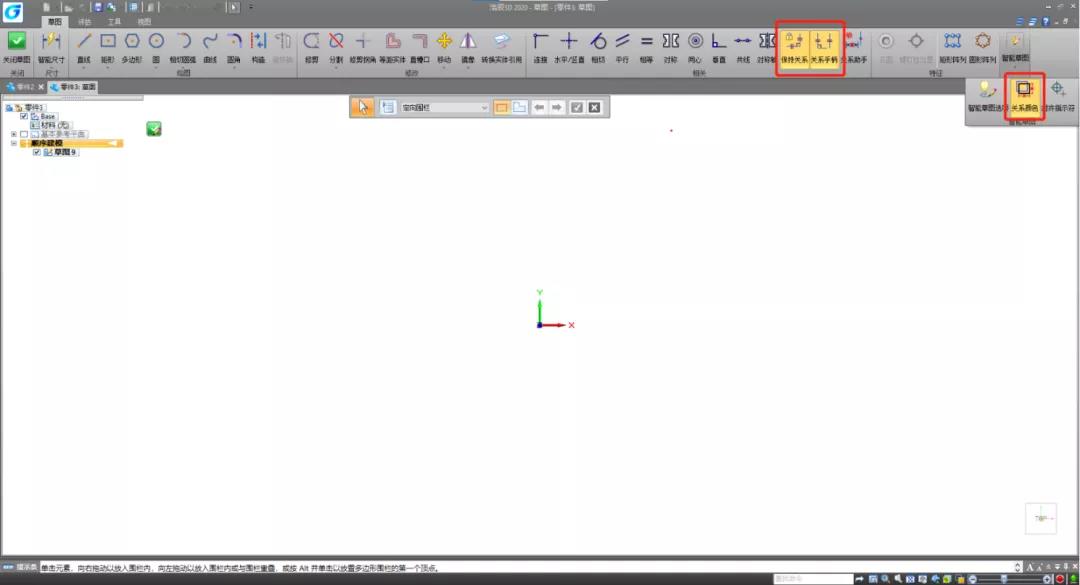
(3)智能草圖選項設置
無論是先繪制圖形再定義尺寸,或者是邊繪圖邊創建尺寸,還是先自動生成尺寸,再通過修改尺寸去定義圖形。針對以上差異化的繪圖習慣,浩辰3D設計軟件都能很好地支持。

(4)dwg/dxf圖形直接利用
在浩辰3D軟件中選擇「工程圖模板」來打開CAD文件,就能直接復制、粘貼dwg/dxf圖形,實現圖紙資源的高效重用。
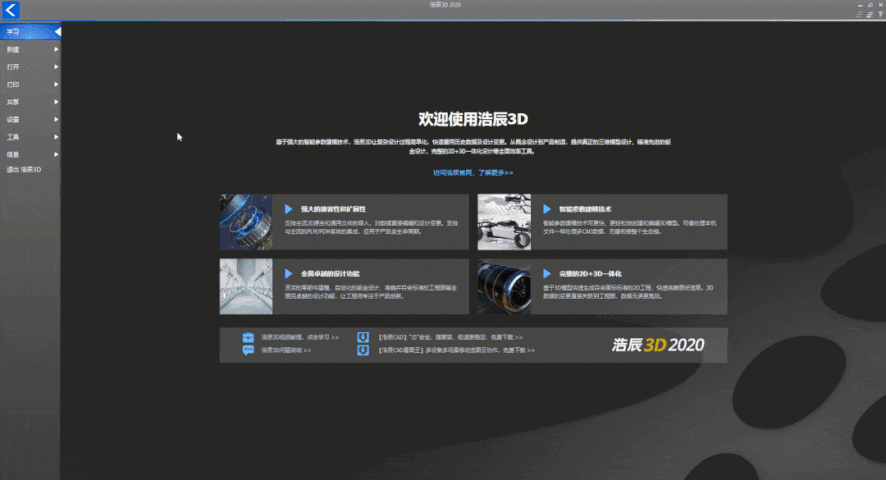
(5)「關系助手」功能快速定義草圖
通過浩辰3D軟件中的「關系助手」功能,可一鍵創建幾何關系。這適用于從二維 CAD復制到浩辰3D作為草圖的圖形,無需重新標注或者新建約束,即可快速生成尺寸與關系。
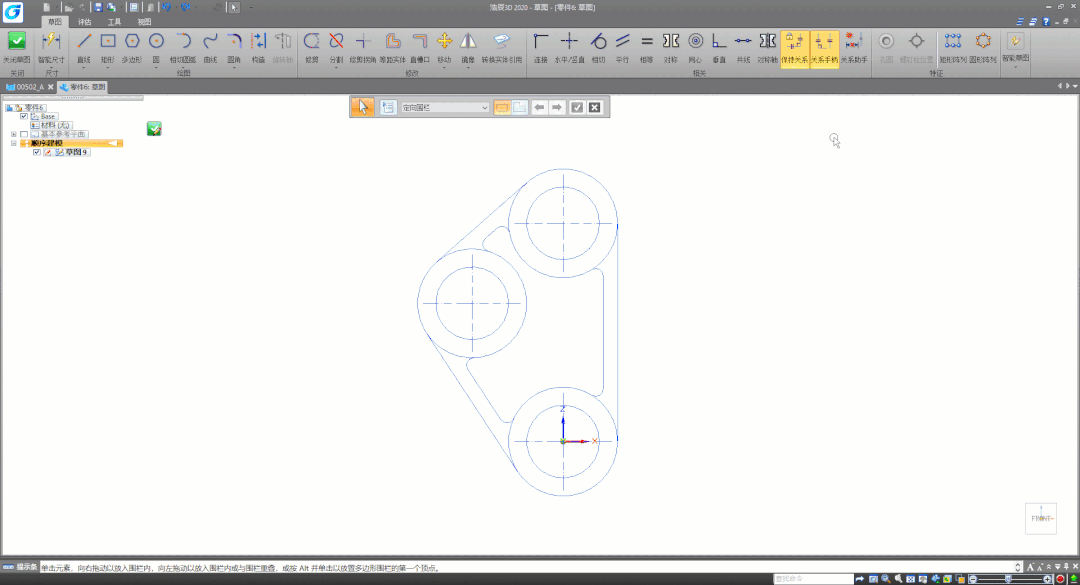
相較于「順序建模」繁瑣的操作步驟,浩辰3D「快速建模」的草圖繪制更為靈活。無需環境切換,「快速建模」能直接繪制草圖。與順序草圖的單一、封閉輪廓不同,快速草圖可以創建交叉的輪廓,無需進行草圖裁剪。具體步驟如下所示。
首先,選擇繪制圖形(直線、矩形、圓形等);
將鼠標放置到繪圖平面,待其高亮顯示后,點擊旁邊「小鎖」或者點擊鍵盤「F3」;
使用組合按鍵「ctrl+h」將草圖進行正視,再繪制圖形;
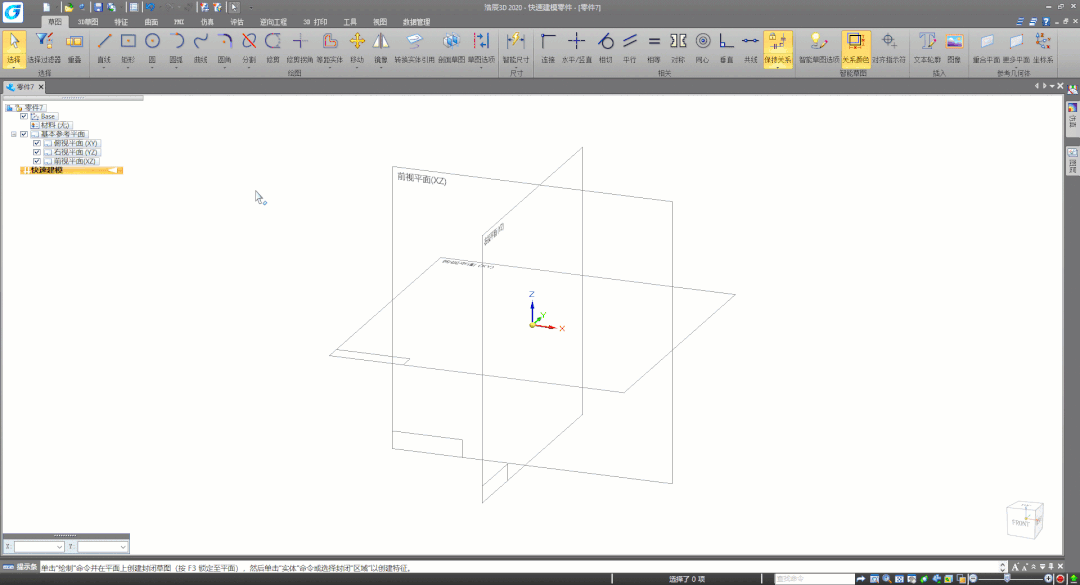
進行平面分割時,選擇一個模型平面繪制不封閉的圖形草圖,再「拉伸」或者「切除」。
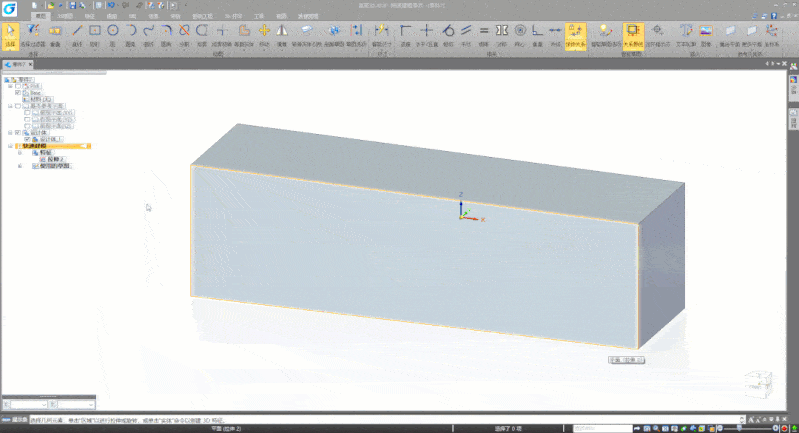
通過以上的教程可以看出,浩辰3D設計軟件中相較于「順序建模」,「快速建模」更具優勢,不僅僅是操作步驟更為簡便,草圖繪制和特征創建的銜接也更為緊密。在具體的繪圖方面,例如輪廓繪制、尺寸定義、關系定義,「順序建模」與「快速建模」方法相一致,在此就不再重復講解。